Apple, güvenli hesaplara, cihazlara ve platformlara sahip olmaktan gurur duyan çok rekabetçi bir şirkettir. Ancak bu, onlarla sorun yaşamayacağınız anlamına gelmez. Güvenlik önlemleri alındığında, birçok insan Apple ürünlerini kullanıcı dostu olarak kabul etmeyecektir.
Bu nedenle, bir sorun var Apple kimliği grileşti. Bu neden oluyor? Apple Kimliğiniz grileştiğinde ve erişilemediğinde, onunla ne yaparsınız?
Neyse ki, doğru yerdesiniz. Burada, tıklayamamanızın nedenlerini tartışacağız veya Apple Kimliğinize erişin çünkü grileşmiştir. Ayrıca, sorunu çözmenin en iyi yollarını size öğreteceğiz. Sonunda, Apple ürünleriyle ilgili çoğu sorun için harika bir araç bulacaksınız.
İçindekiler Kılavuzu Bölüm 1. Apple Kimliği Neden Grileşiyor? Bölüm 2. Grileşmiş Apple Kimliği veya Hesabı Nasıl OnarılırBölüm 3. Apple Kimliği Grileşmiş Sorununa En İyi ÇözümBölüm 4. Sonuç
Bölüm 1. Apple Kimliği Neden Grileşiyor?
Bu bölüm, Apple ile sahip olduğunuz hesabınızın neden grileştiğine odaklanacaktır. Bu, genellikle iPhone'lar ve iPad'ler gibi mobil cihazlarda olabilir. Bu gerçekleştiğinde, Apple hesabınıza erişiminiz olmayacak. Grileştirilmiş bir hesap veya kimlik tıklanamaz, basılamaz veya dokunulamaz.
Bunun olmasının çeşitli nedenleri vardır, bunları aşağıda kontrol edin:
- Güncelleme Hatası. iPadOS veya iOS'unuzu güncellerken, işlem sırasında oluşan bir hata olabilir. bu yüzden senin Apple kimliği veya hesaba dokunulamıyor.
- Hesap Bilgileri Güncelleme Hatası. Apple hesabınızı veya Apple Kimliğinizi güncellerken, parolanız gibi belirli bilgileri değiştirmeniz bu gibi hatalara neden olabilir.
- Devre Dışı Apple Kimliği. Hesabınız da devre dışı bırakılmış olabilir. Bu yüzden grileşmiştir.
Bölüm 2. Grileşmiş Apple Kimliği veya Hesabı Nasıl Onarılır
Gri renkte görünen Apple Hesabı/Apple Kimliğiyle ilgili çeşitli düzeltmeler var. Apple sunucusunda bir hata olabilir. Veya jailbreakli bir iPhone'da bir sorun olabilir. Her ne olursa olsun, düzeltmeler aşağıda görülebilir:
Çözüm 01. Apple'ın Durumunun İyi Olduğundan Emin Olun
Apple, diğer şirketler gibi, çevrimiçi olarak kontrol edebileceğiniz bir sistem durumu sayfasına sahiptir. Size hizmetlerinin, platformlarının ve ürünlerinin durumunu “gerçek zamanlı” olarak sunarlar. Bu nedenle, bakım yapıyorlarsa veya ürün ve hizmetlerinde sorun yaşıyorlarsa, önce kontrol edebilirsiniz.
Bunu yapmak için aşağıdaki adımları izleyin:
- İlk olarak, Sistem Durumu Sayfası Apple'ın.
- İkinci olarak, Apple Kimliği bölümünü bulun.
- Yeşil renkli olup olmadığını kontrol edin. Eğer öyleyse, denklemin Apple tarafında bir sorun yok demektir. Yeşil renkte değilse, Apple'ın teknik destek ekibinin ürün veya hizmetle ilgili sorunları çözmesini bekleyin.
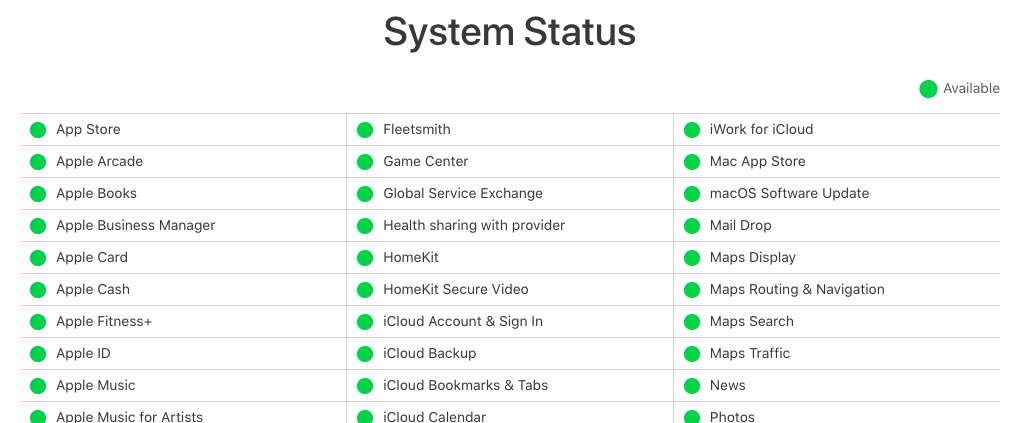
Çözüm 02. iOS veya iPadOS'inizi Güncelleyin
İkinci çözüm, işletim sisteminizi güncellemek olacaktır. Bunun nedeni, cihazınızdaki hatalara ve kod hatalarına yönelik çözümler için güncellemeler almanız gerekebilir. Bunu iOS'ta yapmak için aşağıdaki adımları izleyin:
- Öncelikle cihazınızın yedeğini aldığınızdan emin olun. Ardından, elektrik prizine takın.
- iPhone'unuzdaki Ayarlar uygulamasını ziyaret edin. Ardından, tıklayın genel.
- Genel bölümünün altında, .
- Yüklemek istediğiniz belirli yazılım güncellemesini seçin.
- Şimdi Yükle VEYA yazan seçeneğe tıklayın İndir ve Yükle. Güncellemeye devam etmek için cihazınızın şifresini girmeniz gerekebilir.
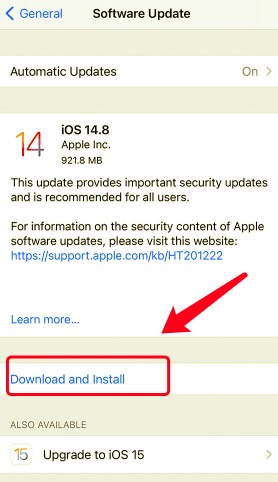
Tüm güncelleme tamamlanana kadar bekleyin. Bundan sonra, sorunun çözülüp çözülmediğini kontrol edin.
Çözüm 03. İçerik ve Gizlilik Kısıtlamaları
Cihazınızda gizlilik, içerik veya diğer kısıtlamalar etkinleştirilirse kimliğinize dokunulamaz. Kısıtlamaların olup olmadığını ve bunları aşağıdaki adımlarla değiştirip değiştiremeyeceğinizi kontrol edebilirsiniz:
- Cihazınızda, Ayarlar uygulamasını açın.
- adlı seçeneği ziyaret edin Ekran ZAMANI. Bunun için bir şifre varsa, şifreyi girin.
- yazan seçeneğe basın İçerik ve Gizlilik Kısıtlamaları.
- Şimdi, bölümün en altına doğru ilerleyebilirsiniz. etiketli bölümü kontrol edin Değişikliklere İzin Ver. Bundan sonra, " etiketine basınHesap Değişiklikleri anlayışının sonucu olarak, buzdolabında iki üç günden fazla durmayan küçük şişeler elinizin altında bulunur.
- Etkinleştirilen ayarın “ olarak adlandırıldığından emin olun.izin vermek anlayışının sonucu olarak, buzdolabında iki üç günden fazla durmayan küçük şişeler elinizin altında bulunur.
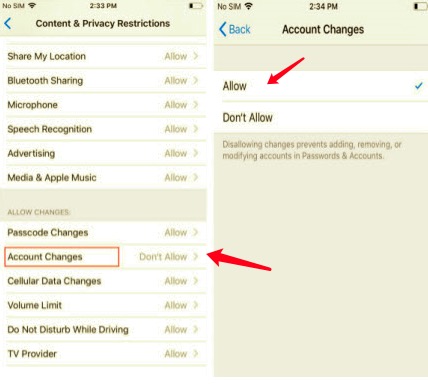
Bu adımları yaptıktan sonra, Apple kimliğine veya hesabına hala erişilemediğini kontrol edin. Bazen, hala gri renktedir. Devre dışı bırakılıyorsa Ekran Süresi gerekli olabilir. Bunu nasıl yapacağınız aşağıda açıklanmıştır:
- Ayarlar için uygulamayı ziyaret edin.
- Şimdi, Ekran Süresi'ni bir kez daha ziyaret edin.
- “ yazan düğmeye basarak ekran süresini devre dışı bırakın.Ekran Zamanını Kapat anlayışının sonucu olarak, buzdolabında iki üç günden fazla durmayan küçük şişeler elinizin altında bulunur.
Çözüm 04. İnternet Bağlantısı Sorunları
Cihazınızda internet bağlantısı sorunu olmadığından emin olmalısınız. Başka bir Wi-Fi ağıyla kontrol edin. Veya mobil veri ağınızı da kontrol edebilirsiniz. Servis sağlayıcınızın durumu bakımdaysa veya sorun yaşıyorsa, İnternet bağlantınızda bir sorun olabilir. Bu nedenle, Ayarlar uygulaması aracılığıyla Ağ Ayarlarınızı Sıfırlayıp Sıfırlayamayacağınızı tekrar kontrol etmeye çalışmalısınız.
Bölüm 3. Apple Kimliği Grileşmiş Sorununa En İyi Çözüm
Burada, karşılaştığınız soruna en iyi çözümü tartışacağız, hakkında konuşuyoruz iOS Kilit Açıcı. Bu araç size yardımcı olabilir tüm iPhone cihazının kilidini açın iDevices'teki şifreleri veya şifreleri kaldırarak. Bunu, Ekran Süresi kısıtlamalarını kaldırmanın yanı sıra, cihazla ilişkili Apple Kimliğini kaldırmak için de kullanabilirsiniz. Windows sistemleri ve Mac sistemleriyle uyumludur. Aracı ücretsiz indirmek ve sorununuzu çözmeye başlamak için işletim sisteminizle eşleşen düğmeyi tıklayın.
Aşağıdaki adımlar, Apple Kimliğinizi veya iCloud hesabınızı kaldırmak için iOS Unlocker'ı nasıl kullanacağınızı gösterecektir. Ancak, Apple cihazınızdaki tüm dosya ve verilerin silineceğini unutmamalısınız.
Ayrıca tüm sürecin işleyebilmesi için cihazın iOSUnlocker ile bilgisayara bağlı olduğundan emin olmalısınız.
Şu adımları izleyin:
- Bilgisayarınızda iOS Unlocker'ı açın.
- Ana arayüzde yazan seçeneğe tıklayın. Apple kimliğini kaldır.
- Şimdi, yıldırım veya USB kablosunu kullanarak cihazı bilgisayara bağlayın. iPhone veya iPad'inizdeki bilgisayar için Güven'i tıkladığınızdan emin olun.
- Şimdi, denilen düğmeye basın Başlama. Apple Kimliğinizi kaldırma işlemine başlayacaktır.
- Unutmayın ki Benim Cihazı bul etkinleştirildiğinde, önce Ayarlar'a tıklayıp ardından Genel'e giderek cihazı sıfırlamanız gerekir. Bundan sonra, Sıfırla'yı ve Tüm Ayarları Sıfırla'yı tıklayın. Şimdi, sıfırlamanın yapıldığından emin olmak için şifrenizi girin.
- Cihazımı Bul devre dışı bırakılırsa, Apple Kimliğiniz hemen kaldırılır.
- Cihazınız iOS 11.40 sürümündeyse (veya daha güncel sürümlerde), Apple'ın İki Faktörlü Kimlik Doğrulamayı etkinleştirmeniz gerekir. Bunu yapmak için Ayarlar'a gitmeniz gerekir. Bundan sonra, Apple Kimliği'ne tıklayın ve ardından Şifre ve Güvenlik'i seçin. Bu yapıldıktan sonra, cihazınızın İki Faktörlü Kimlik Doğrulama işlemini etkinleştirmelisiniz.
- Her şey yerine oturduğunda, içinde tırnak işaretleri olmadan şifreyi girin "0000 ”. Bu, iPhone, iPad veya herhangi bir Apple cihazınızda İki Faktörlü Kimlik Doğrulamayı etkinleştirdiğinizi onaylayacaktır.
- Ardından, cihazınızla ilgili bilgilerin doğru olduğundan emin olmalısınız. için düğmeye basın Başlama bir indirme işlemi yoluyla bellenim paketini almak için. İşlem tamamlanana kadar bekleyin.
- Tüm süreç tamamlanana kadar bekleyin. Böylece hem iCloud hesabı hem de Apple Kimliği cihazınızdan kaldırılacaktır. Artık Apple Kimliğinize bir kez daha giriş yapabilirsiniz. Veya sadece yeni bir tane oluşturabilirsiniz.

iOS Unlocker'ın çok güçlü bir cihaz olduğunu görebilirsiniz. Şifreyi de silmenize yardımcı olabilir. Bu nedenle, etkinleştirilmişse Apple cihazındaki ekran süresini bile kaldırabilirsiniz. Henüz sıfırlanmamış ikinci el bir Apple cihazı satın aldıysanız bu çok etkilidir.
İnsanlar ayrıca okurÖnceki Sahibi Olmadan Etkinleştirme Kilidi Nasıl Kaldırılır [2024 Kılavuzu]3 Yol: Veri Kaybetmeden iPhone 6 Parolasının Kilidini Açma
Bölüm 4. Sonuç
Size bunun nedenlerini verdik Apple kimliği grileşti sorun olur. Apple içindeki bir sistem hatasından kaynaklanıyor olabilir. Veya cihazın kendisinden kaynaklanıyor olabilir. Bazen, aynı zamanda bir ağ bağlantısı sorunudur. Veya hatalı bir iOS veya iPadOS güncellemesi olabilir.
Bu nedenle, ikinci bölüm bu sorunların nasıl çözüleceğine odaklandı. Apple'ın sistem durumu sayfasını nasıl kontrol edeceğinizi size öğrettik. Hatta Apple cihazınızın işletim sistemini nasıl güncelleyeceğinizi de öğrettik. Başka bir çözüm, kısıtlamaları ve ekran süresini de devre dışı bırakmak olacaktır.
Ama ya bunlar işe yaramazsa? O zaman, gitmelisin iOS Kilit Açıcı. Bu araç hem Mac hem de Windows bilgisayarlarda kullanılabilir. Bu nedenle Apple Kimliğinizi ve iCloud hesabınızı kaldırmanıza yardımcı olabilir. Ayrıca iPhone veya iPad'inizdeki Apple cihazı parolalarını ve ekran süresini kaldırmanıza da yardımcı olabilir. Aracı edinmek istiyorsanız ios-unlocker.com adresini ziyaret edin ve üstteki Ürünler menüsünde iOS Kilit Açıcı aracını bulun. Apple cihazınızın keyfini çıkarın!
Yazan Rosie
Son güncelleme: 2022-03-01